怎麼改電腦字體的大小
在日常生活和工作中,調整電腦字體大小是一個常見的需求。無論是為了更舒適的閱讀體驗,還是為了適應不同的屏幕分辨率,掌握如何調整字體大小都非常重要。本文將詳細介紹在不同操作系統和軟件中如何修改字體大小,並提供一些實用的技巧。
一、Windows系統調整字體大小
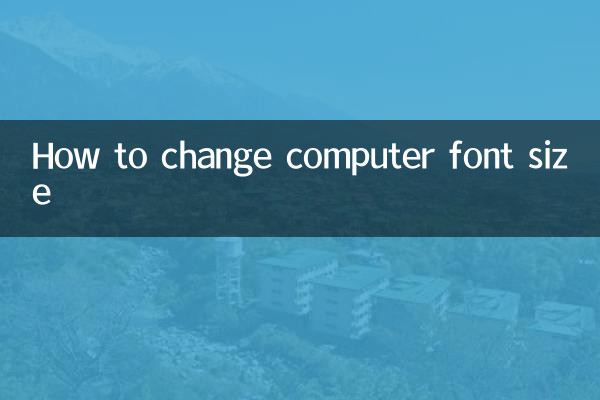
在Windows系統中,調整字體大小可以通過以下幾種方式實現:
| 方法 | 步驟 |
|---|---|
| 通過顯示設置 | 1. 右鍵點擊桌面空白處,選擇“顯示設置”。 2. 在“縮放與佈局”中,調整“更改文本、應用等項目的大小”百分比。 3. 重啟電腦生效。 |
| 通過控制面板 | 1. 打開控制面板,選擇“外觀和個性化”。 2. 點擊“顯示”,選擇“調整自定義文本大小(DPI)”。 3. 拖動滑塊調整大小,點擊“應用”。 |
| 通過瀏覽器設置 | 1. 打開瀏覽器,按下Ctrl和+鍵放大字體。 2. 或按住Ctrl鍵滾動鼠標滾輪調整。 |
二、macOS系統調整字體大小
macOS系統也提供了多種調整字體大小的方式:
| 方法 | 步驟 |
|---|---|
| 通過系統偏好設置 | 1. 點擊蘋果菜單,選擇“系統偏好設置”。 2. 點擊“顯示器”,選擇“縮放”。 3. 選擇適合的分辨率。 |
| 通過輔助功能 | 1. 打開“系統偏好設置”,選擇“輔助功能”。 2. 點擊“顯示”,調整“光標大小”和“縮放”。 |
| 通過瀏覽器設置 | 1. 在Safari中,點擊“顯示”菜單,選擇“放大”。 2. 或使用Command和+鍵放大字體。 |
三、Linux系統調整字體大小
Linux系統調整字體大小的方法如下:
| 方法 | 步驟 |
|---|---|
| 通過系統設置 | 1. 打開“設置”,選擇“外觀”或“顯示器”。 2. 調整“字體大小”或“縮放比例”。 |
| 通過終端命令 | 1. 打開終端,輸入命令調整字體大小。 2. 例如:gsettings set org.gnome.desktop.interface text-scaling-factor 1.2 |
| 通過瀏覽器設置 | 1. 在Firefox或Chrome中,按下Ctrl和+鍵放大字體。 |
四、常見軟件中調整字體大小
除了操作系統,許多常用軟件也支持調整字體大小:
| 軟件 | 方法 |
|---|---|
| Microsoft Word | 1. 選中文本,在“字體”工具欄中調整大小。 2. 或使用Ctrl+Shift+>快捷鍵放大字體。 |
| Adobe Photoshop | 1. 選擇文字工具,在選項欄中調整字體大小。 2. 或使用Ctrl+T調整文本大小。 |
| Visual Studio Code | 1. 打開設置,搜索“font size”。 2. 調整“Editor: Font Size”數值。 |
五、實用技巧與註意事項
1.保持一致性:在調整字體大小時,盡量保持整個系統或軟件的一致性,避免不同大小的字體混雜。
2.考慮分辨率:高分辨率屏幕可能需要更大的字體才能清晰顯示。
3.備份設置:在調整系統字體大小前,建議備份當前設置,以防需要恢復。
4.測試效果:調整後,在不同應用程序中測試效果,確保所有界面都能正常顯示。
5.使用快捷鍵:許多軟件支持快捷鍵調整字體大小,熟練掌握這些快捷鍵能提高效率。
通過以上方法,您可以輕鬆調整電腦字體大小,獲得更舒適的視覺體驗。如果您有其他問題或需要更詳細的指導,歡迎在評論區留言討論。

查看詳情
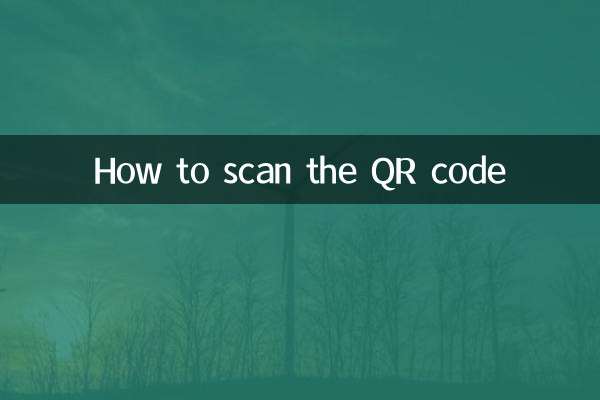
查看詳情